Ubicaciones en la aplicación móvil Autodesk Construction Cloud (Android)
Utilice la aplicación móvil Autodesk Construction Cloud para trabajar con ubicaciones en su dispositivo Android.
Ver ubicaciones en móvil (Android)
Para acceder a la herramienta Ubicaciones en Android, abra un proyecto, pulse el menú Más  y, a continuación, pulse Ubicaciones.
y, a continuación, pulse Ubicaciones.
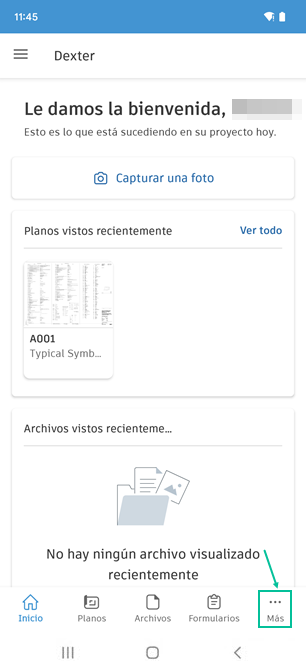
Pulse la ubicación deseada o utilice el icono de expansión para ir a la sububicación deseada a fin de acceder a Incidencias, Formularios, Activos, SDI o Presentaciones asociados a esta ubicación.

Agregar o editar ubicaciones en móvil (Android)
Para añadir o editar una ubicación:
Pulse la herramienta pertinente, como Incidencias, SDI, Presentaciones o Fotos.
Pulse el campo Ubicación y, a continuación, pulse el icono de expansión para acceder a la ubicación deseada.
En el siguiente ejemplo se muestra cómo añadir una ubicación a una incidencia.

Explorar código QR en móvil (Android)
Cuando una ubicación está asociada a un formulario, una incidencia o un activo, los miembros pueden escanear el código QR creado para que esos elementos aparezcan en la ficha Ubicaciones de la aplicación móvil.
- Abra la aplicación móvil Autodesk Construction Cloud.
- Seleccione un proyecto.
- Pulse el menú Más
 .
. - Pulse Ubicaciones.
- Pulse Escanear.
- Escanee el código QR.
Consulte Vincular código QR a una ubicación para obtener más información.